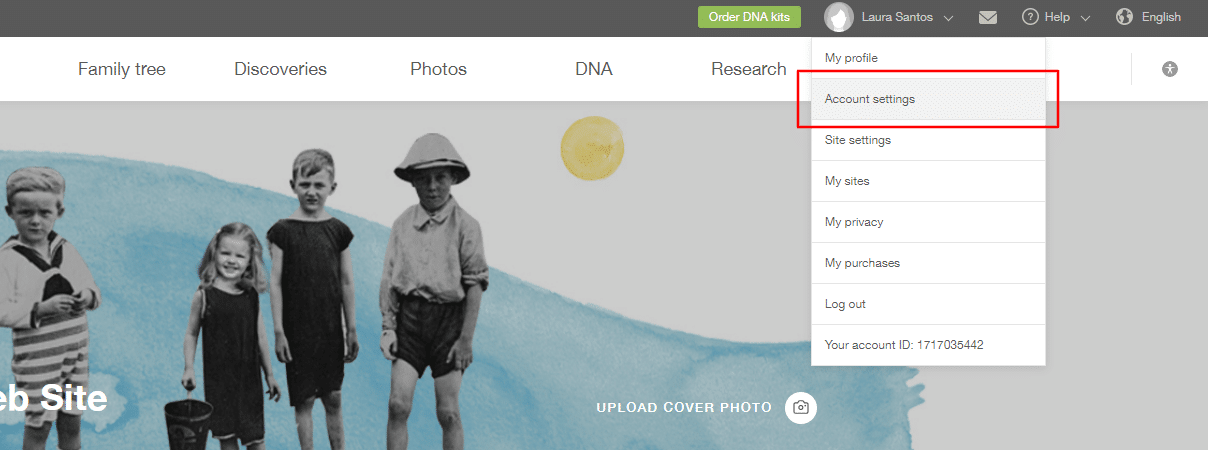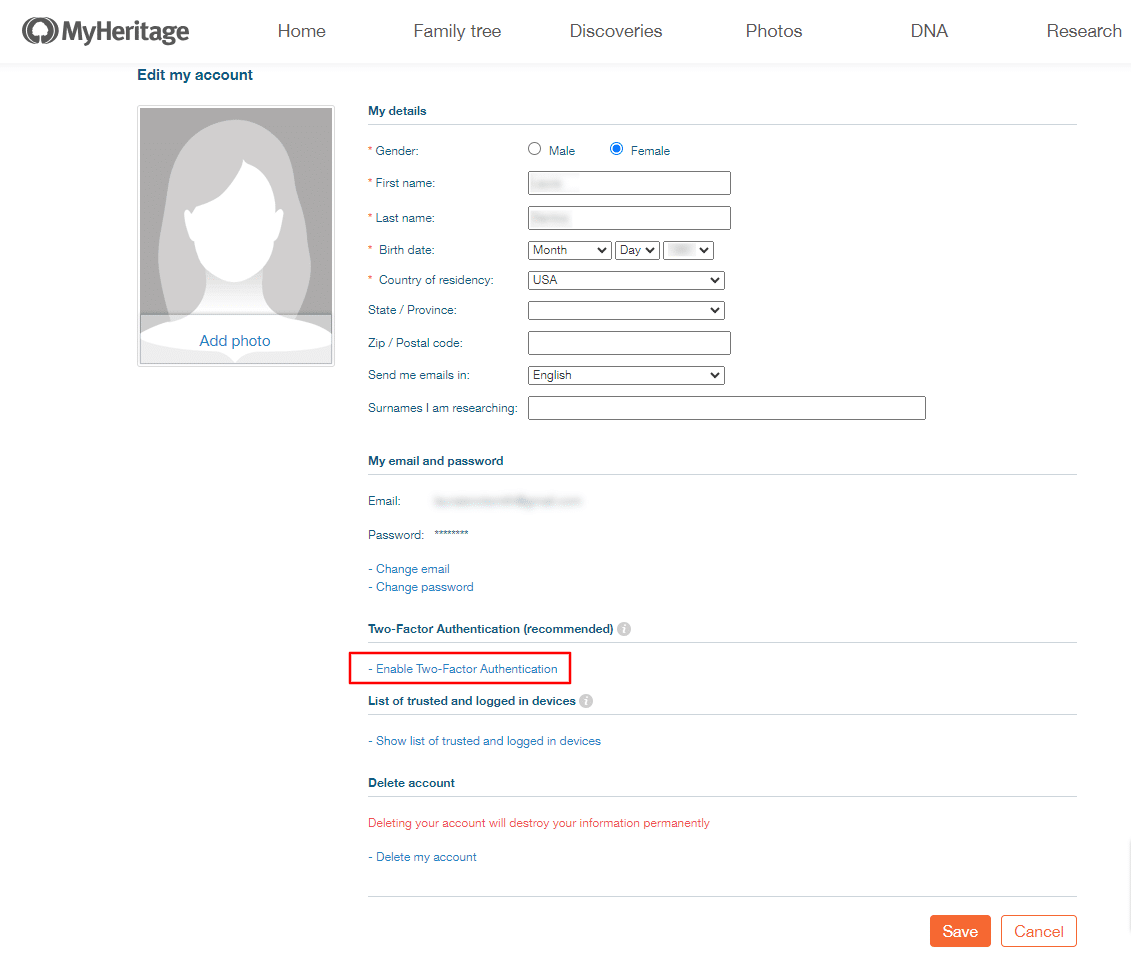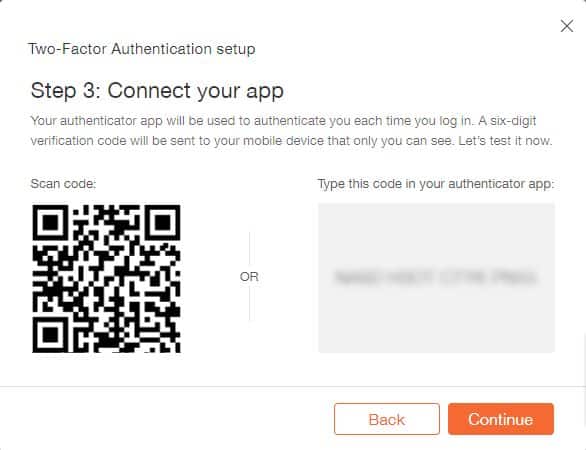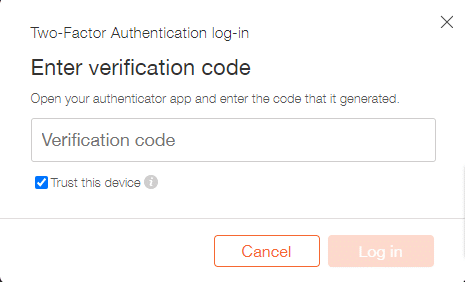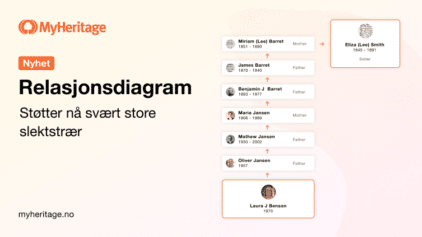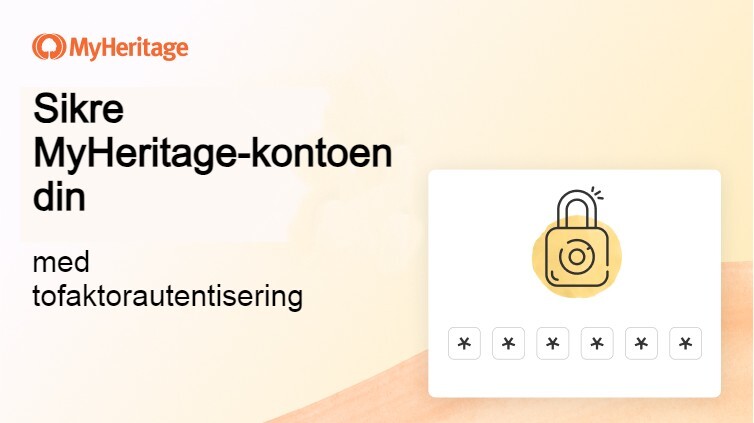
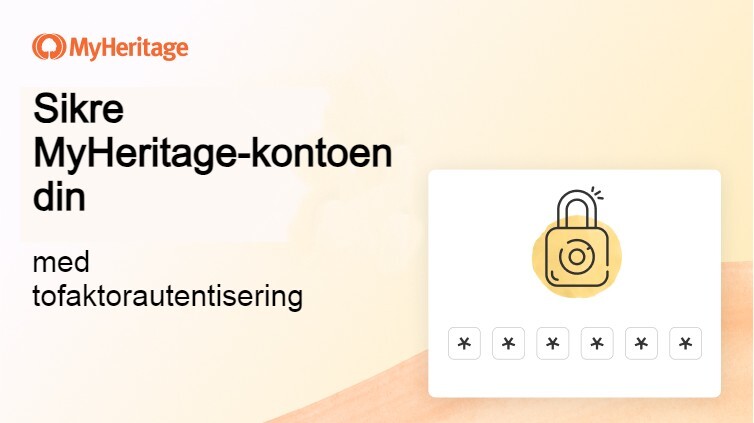
For å møte den stadig økende faren for trusler mot personopplysninger globalt, implementerer vi nå flere tiltak for å styrke sikkerheten hos MyHeritage. Vi ber om din forståelse hvis noen funksjoner blir påvirket av disse endringene. Vær trygg på at disse tiltakene er nødvendige for å maksimere beskyttelsen av dine personopplysninger.
Beskyttelse av din personlige informasjon er vår aller høyeste prioritet hos MyHeritage. Derfor anbefaler vi på det sterkeste at du aktiverer tofaktorautentisering (2FA) for din MyHeritage-konto. Ved å bruke noen få minutter på å følge trinnene nedenfor, legger du til et ekstra sikkerhetslag på kontoen din, og dermed kan du føle deg enda tryggere.
Sikre MyHeritage-kontoen din med tofaktorautentisering
En av de mest effektive måtene å styrke sikkerheten på MyHeritage-kontoen din er å aktivere tofaktorautentisering (2FA). Dette sikkerhetstiltaket anses som den høyeste standarden for å beskytte personopplysninger som er lagret på nettet.
Tofaktorautentisering er som å ha to lag med beskyttelse for kontoen din. Du må oppgi to forskjellige former for identifikasjon før du får tilgang, akkurat som å ha to låser på døren din. Den ene låsen krever et passord, mens den andre krever en fysisk nøkkel. Begge låsene jobber sammen for å sørge for ekstra sikkerhet, slik at selv om noen skulle få tak i én av faktorene, for eksempel nøkkelen din, er det fortsatt en ekstra hindring for uautorisert tilgang.
Systemer for tofaktorautentisering krever vanligvis et passord og en annen faktor som:
- En unik kode opprettet av en autentiserings-app eller tjeneste, for eksempel Google Authenticatior
- En lignende kode sendt gjennom e-post
Å kombinere flere faktorer bidrar betydelig til å styrke sikkerheten, særlig når man sammenligner med å kun stole på passord. MyHeritage sitt tofaktorautentiserings-system bruker en tidsbegrenset kode generert av en autentiseringsapp eller sendt gjennom e-post. Det er brukervennlig og enkelt å sette opp. Når det er aktivert, hindrer det trusselaktører fra å logge seg på kontoen din selv om passordet ditt blir stjålet, da de ikke vil ha tilgang til den unike koden som bare autentiseringsappen på din mobiltelefon kan generere.
Slik aktiverer du tofaktorautentisering på MyHeritage-kontoen din
For å aktivere tofaktorautentisering på MyHeritage-kontoen din, logg inn i nettleseren, klikk på navnet ditt øverst til høyre for å åpne menyen, og velg «Kontoinnstillinger». Vær oppmerksom på at denne handlingen kun kan utføres via skrivebordsversjonen eller mobilnettleseren din, ikke gjennom MyHeritage-appen. Når tofaktorautentisering er aktivert, vil du trenge autentiseringskoden for å logge inn på appen.
Siden for kontoinnstillinger vil vises. Der, under «To-faktor autentisering (anbefalt)», klikker du på «Aktiver To-faktor autentisering»:
En popup vil dukke opp og be deg om å oppgi passordet ditt. Skriv det inn og klikk på «Fortsett».
Velg deretter en metode for å legge inn bekreftelseskoden din.
Det finnes to alternativer for tofaktorautentisering: gjennom autentiseringsapp og gjennom e-post.
Å bruker e-postautentisering
Vi har nylig lagt til muligheten for å motta bekreftelseskoden din via e-post. For å aktivere dette alternativet, velg «E-post» som bekreftelsesmetode og klikk «Fortsett». Dette vil sende en e-post til e-postadressen som er knyttet til MyHeritage-kontoen din. Åpne e-posten din i et nytt vindu, eller på telefonen din, for å finne bekreftelseskoden. Deretter skriver du inn den sekssifrede bekreftelseskoden og klikker på «Fortsett».
Å bruke autentiseringsapp
Denne metoden krever at du bruker en autentiseringsapp. Den mest vanlige og anbefalte appen er for eksempel Google Authenticator, som du kan laste ned på din mobilenhet. Vi anbefaler denne appen. Du kan også benytte nettleser- eller skrivebordsbaserte kodegeneratorer.
Velg “Autentiseringsapp” og klikk “Fortsett.”
I neste trinn må du koble autentiseringsappen til din MyHeritage konto ved å bruke QR-koden eller oppsettnøkkelen. Åpne den valgte autentiseringsappen og følg trinnene for å legge til en ny konto, enten ved å skanne QR-koden eller skrive inn oppsettnøkkelen som vises i popup-vinduet. For å skanne QR-koden, velg ganske enkelt dette alternativet i appen, og pek kameraet på mobilenheten din mot den svart-hvite firkanten til venstre.
Når kontoen din er lagt til i appen, klikker du på «Fortsett».
Du blir bedt om å oppgi den 6-sifrede koden fra appen for å fullføre konfigurasjonen. Hvis du allerede bruker appen til å generere koder for flere kontoer, let etter koden under «MyHeritage: [din e-postadresse]». Vær oppmerksom på at koden endres hvert 30. sekund for maksimal sikkerhet, så du må skrive den inn umiddelbart. De fleste apper har en tidsindikator som viser hvor lenge det er til koden endres.
Etter at du har tastet inn koden, klikker du på «Fullført» – og du er klar! Du vil se «Tofaktorautentisering er aktivert» i kontoinnstillingene dine.
Slik logger du på MyHeritage med tofaktorautentisering
Når tofaktorautentisering er aktivert, begynner du ved å skrive inn e-post og passord som vanlig hver gang du logger på MyHeritage-kontoen din. Etter at du har klikket på «Logg inn», blir du bedt om å skrive inn sikkerhetskoden fra autentiseringsappen eller gjennom e-post bekreftelse. Åpne appen eller e-posten, finn koden for MyHeritage-kontoen din, og skriv den inn. Klikk deretter på «Logg inn».
Velge et sterkt passord
I tillegg til å aktivere 2FA, anbefaler vi å følge beste fremgangsmåter for å velge og lagre passordet ditt for å maksimere effektiviteten. Passordet ditt bør:
- Være langt: vi krever minimum 9 tegn, og lengre er enda bedre
- Det bør ikke inkludere informasjon som lett kan finnes på nettet eller på din sosiale mediekonto, for eksempel navn, fødselsdato eller fødselsår, eller navn på familiemedlemmer eller kjæledyr
- Inneholder minst ett tall og ett spesialtegn (e.g. !@#$%^&*)
- Bruk et unikt passord: bruk aldri det samme passordet to ganger for forskjellige kontoer
- Lagre passordet på et trygt sted som ikke er lett for andre å få tilgang til: vi anbefaler å bruke en sikker passordadministrasjonstjeneste, for eksempel Keeper Security
For å endre passordet ditt, gå til kontoinnstillingene som beskrevet ovenfor og klikk «Endre passord» i delen «Min e-post og passord».
Ytterligere bakgrunn til de ekstra sikkerhetstiltakene på MyHeritage
Når du bygger slektstreet ditt på MyHeritage eller tar en MyHeritage DNA-test, overlater du personopplysningene dine til oss. Dessverre er det onde trusselaktører, det vil si hackere, som ønsker å stjele personlige data. Risikoen fra trusselaktører øker, noe som fremgår av nylige hendelser som involverer et annet DNA-testingsselskap som har blitt dekket av media.
MyHeritage setter brukeres personvern og sikkerhet som høyeste prioritet. Som et resultat har vi tatt og fortsetter å ta betydelige skritt for å forbedre sikkerheten til MyHeritage og dataene til brukerne som er lagret på MyHeritage.
I de siste månedene har vi tatt mange ekstra forholdsregler for å beskytte dataene dine. Mens de fleste sikkerhetstiltakene skjer bak kulissene og ikke er merkbare, kan brukere av MyHeritage, og spesielt MyHeritage DNA, nylig ha lagt merke til virkningen av noen av de økte sikkerhetstiltakene. De fleste merkbare trinnene som påvirket brukere er midlertidige. For eksempel ble noen få funksjoner i MyHeritage DNA nylig tatt ned for noen dager, sikkerheten deres ble skjerpet, og deretter ble de brakt tilbake. Som bruker av MyHeritage, vennligst ha forståelse; vi forsikrer deg om at eventuelle skritt som tas ikke er vilkårlige, de er tatt med det eneste formål å øke sikkerheten til dataene dine.
Vi følger også strengt retningslinjene for å minimere informasjonen vi lagrer, noe som resulterer i at mindre data er utsatt for ethvert kompromiss. For eksempel blir inaktive kontoer uten data eller nesten ingen data på MyHeritage rutinemessig slettet – dette er ikke nytt, og har vært utført i årevis.
Passord til inaktive brukere har blitt utløpt og slettet, så det vil være færre passord for trusselaktører å stjele eller prøve å misbruke. Alle passord til aktive brukere utløper også rutinemessig, slik at brukere ikke gjenbruker passord de også bruker på andre nettsteder. Som bruker av MyHeritage har passordet ditt på MyHeritage blitt utløpt eller slettet, eller vil snart bli utløpt og slettet, noe som krever at du angir et nytt passord. Når du gjør det, vennligst opprett et nytt passord som er veldig langt og unikt for MyHeritage; velg et passord som du aldri har brukt før på noen annen nettside, og vil bare bruke på MyHeritage, og aldri gjenbruke det på noen annen nettside. På denne måten, hvis trusselaktører klarer å stjele et av passordene dine fra et annet nettsted du har brukt, vil de ikke kunne logge inn på MyHeritage som deg og få tilgang til dataene dine ved å bruke det passordet, og de vil heller ikke kunne få tilgang til grunnleggende informasjon om dine DNA-treff.
Som beskrevet ovenfor anbefaler vi å legge til tofaktorautentisering (2FA) til MyHeritage-kontoen din. Det vil snart bli et obligatorisk krav for våre DNA-kunder, men vennligst legg det til selv før det blir obligatorisk eller selv om du ikke er en DNA-kunde, da det vil øke sikkerheten til dataene dine i alle tilfeller. Å sette opp tofaktorautentisering krever mindre innsats fra din side; vi kan ikke gjøre det for deg uten din deltakelse.
Vi setter stor pris på din tillit til MyHeritage, og vi forplikter oss fullt ut til å fortsette å beskytte og bevare din verdifulle slektshistorie.